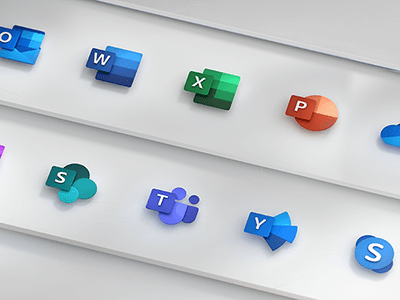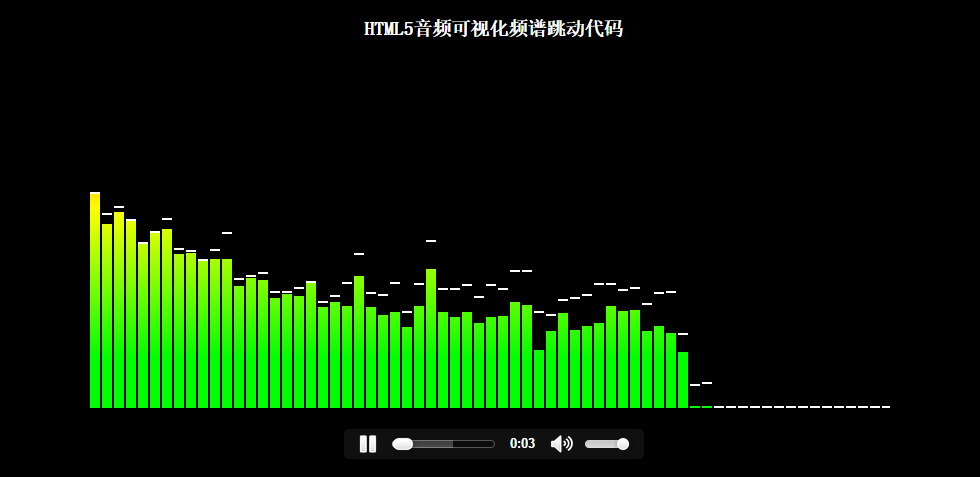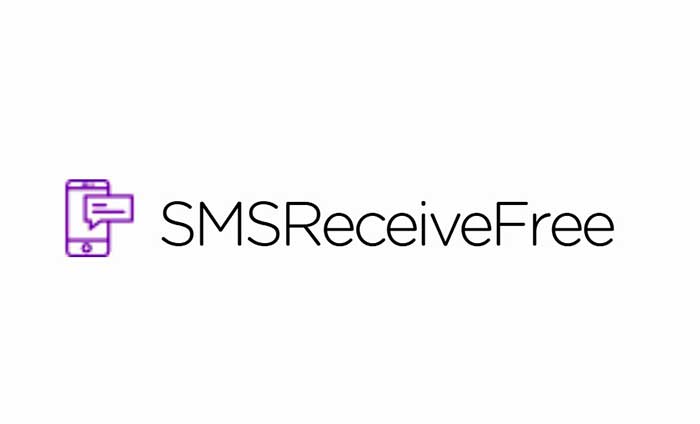前言
Office 365是Microsoft推出的订阅式的跨平台办公软件,将 Word、Excel 、PowerPoint和 Outlook、OneNote 等应用与 OneDrive 、Microsoft Teams 等强大的云服务相结合,让用户可以使用任何设备随时随地创建、编辑和共享内容。
使用过Office 365的朋友肯定都知道,通过官方渠道下载的Office 365安装程序会默认安装Word、Excel 、PowerPoint、Outlook、OneNote 、、Access、Publisher、Teams、OneDrive全家桶,但是其中一些软件我们又用不上,还不能单独卸载!
这里我们需要用到ODT(Office Deployment Tool)工具来调用xml配置文件部署Officce 365,通过配置文件实现仅安装Office 三件套(Word、Excel、PowerPoint)。
下载ODT工具
先前往微软下载中心下载ODT工具(文章底部下载按钮)
下载后运行工具,勾选同意许可协议,点击“Continue”进入下一阶段

这里是释放程序、默认配置文件的操作,你只需要选择一个文件夹,程序自动将ODT工具与默认配置文件一并释放到该目录下。

有兴趣的朋友可以将这3个默认配置文件打开研究研究,只需要安装三件套的朋友直接选中删除就好了。

基础操作
直接使用我下面的配置文件,将默认安装Word、Excel、PPT三件套,其他组件不会安装。
创建配置文件
新建文本文档,将下面的配置选择其一粘贴进去再另存为Config.xml。
注:请根据你的系统来选择 x86(32位) 或 x64(64位) 的配置清单
<?xml version="1.0" encoding="utf-8"?>
<!-- Office 365 for X64 -->
<Configuration>
<Add OfficeClientEdition="64">
<Product ID="O365BusinessRetail">
<Language ID="zh-CN"/>
<!--
<ExcludeApp ID="Excel" />
<ExcludeApp ID="PowerPoint" />
<ExcludeApp ID="Word" />
-->
<ExcludeApp ID="Access"/>
<ExcludeApp ID="Groove"/>
<ExcludeApp ID="OneNote"/>
<ExcludeApp ID="Outlook"/>
<ExcludeApp ID="Lync"/>
<ExcludeApp ID="Publisher"/>
<ExcludeApp ID="Teams"/>
<ExcludeApp ID="OneDrive"/>
</Product>
</Add>
</Configuration>
<?xml version="1.0" encoding="utf-8"?>
<!-- Office 365 for X86 -->
<Configuration>
<Add OfficeClientEdition="32">
<Product ID="O365BusinessRetail">
<Language ID="zh-CN"/>
<!--
<ExcludeApp ID="Excel" />
<ExcludeApp ID="PowerPoint" />
<ExcludeApp ID="Word" />
-->
<ExcludeApp ID="Access"/>
<ExcludeApp ID="Groove"/>
<ExcludeApp ID="OneNote"/>
<ExcludeApp ID="Outlook"/>
<ExcludeApp ID="Lync"/>
<ExcludeApp ID="Publisher"/>
<ExcludeApp ID="Teams"/>
<ExcludeApp ID="OneDrive"/>
</Product>
</Add>
</Configuration>
注意:以上配置文件均为Microsoft Office 365 商业版系列,据官方所说:若产品ID与你的订阅不符,将无法激活产品。但我自己订阅是E5开发者版,按理说应该使用O365ProPlusRetail,但实际也是可以激活,如果不能激活请自行更换产品ID。
创建自动调用脚本
新建文本文档,将下面的代码粘贴进去再另存为AutoRun.bat
@echo off
odt.exe /download Config.xml>nul
odt.exe /configure Config.xml>nul
安装
双击AutoRun.bat,程序将自动下载并完成安装

在下载过程中odt.exe无返回信息,所以看起来似乎没反应,但是通过观察本机的网络信息可以看到程序确实在下载中

安装过程全自动化,无需人工干预

安装完成
安装完成后程序给出一下提示,接下来就可以开始使用Office三件套

进阶操作
为了防止过度用眼,建议使用一款支持xml代码高亮的工具打开配置文件(如VS、Notepad++、Sublime Text),当然,一般需要进阶操作的大多都常用这些工具。
添加、删除产品
配置文件中<ExcludeApp ID="XXXXXX" />子节点即忽略安装的产品ID,若需要安装三件套以外的产品,在配置文件中找到该产品ID并将所在行删除或整行注释即可。
从本地源安装
适用于批量部署或仅内网环境
在<Add OfficeClientEdition="64">中添加 DownloadPath=""、Version=""参数(从本地源安装必须指定版本), 例如从 \\servera\share下载并安装
<Add OfficeClientEdition="32" Version="16.0.6741.2056" DownloadPath="\\servera\share">
指定保存路径
在<Add OfficeClientEdition="64">中添加SourcePath=""参数,将安装程序下载到C:\Temp目录下
<Add SourcePath="C:\Temp" OfficeClientEdition="32">
更多配置玩法请参考微软官方文档
2021-03-22 补充
之前使用一段时间后发现office 365总是会自动下载三件套以外的其他组件,例如Outlook、Access、Teams等,在文件 - 账户中关闭更新即可!